如果您租用了很多云服务器、VPS,要登录这些远程计算机,常规做法是:“开始”菜单→“Windows附件”→“远程桌面连接”,或者运行“mstsc”,然后输入连接地址账号密码再连接。有几台就要操作多少次,是不是很头疼?
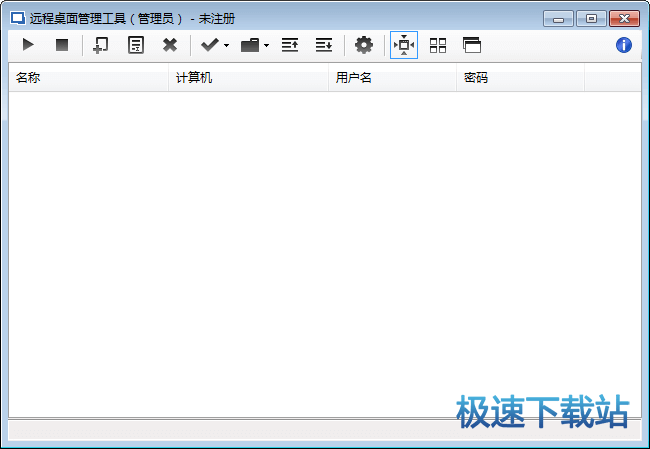
《远程桌面管理工具》可以完美解决您的问题!批量导入服务器/VPS数据,双击就可以开启远程桌面连接,简单便捷、省时省力!
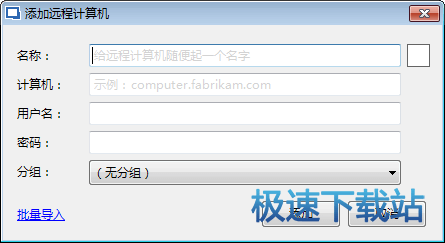
软件支持标记、分组、自定义列等功能,您可以添加备注信息、到期日期等,方便您区分不同的服务器和VPS。

软件还支持权限管理,设置密码进行访问,以保护您的数据。更多强大功能,敬请下载体验!
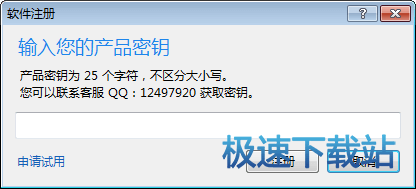
注意事项:
如果软件打开报错,请先安装“Microsoft .NET Framework 4”框架环境
下载地址:http://www.jisuxz.com/down/26329.html
官方网站:http://remotedesktopmanager.cn/
相关搜索:远程桌面
极速提醒:本软件需要安装 .Net framework 才能正常使用!请下载合适的版本进行安装!
.Net framework 2.0、.Net framework 3.5、.Net framework 4.0、.Net framework 4.5.2、.Net framework 4.7.1;
远程桌面管理工具安装教程
首先我们需要下载远程桌面管理工具,下载解压后双击“Setup.RemoteDesktopManager.13.6.6.0.msi”出现安装界面:
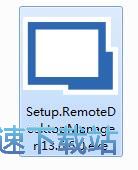
进入远程桌面管理工具的安装向导。安装向导会指引我们完成远程桌面管理工具的安装;
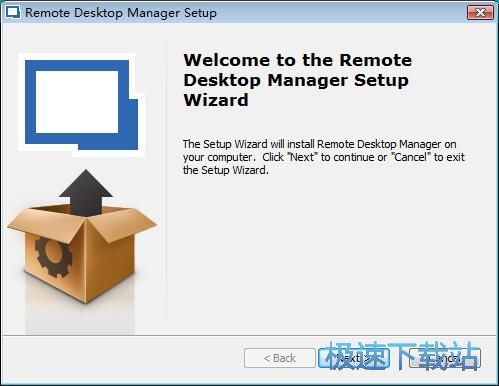
接下来我们就要选择安装时的安装类型。我们可以选择典型安装、自定义安装、完全安装。极速小编选择了典型安装,就可以选中典型安装类型;
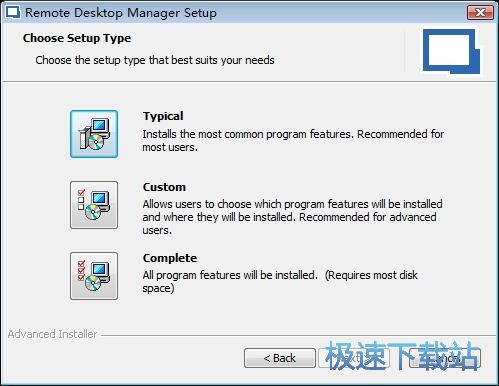
接下来我们要选择安装时是否添加桌面快捷方式、开始菜单快捷方式文件夹、启动文件夹。选择完成后点击Next下一步,就可以完成快捷方式添加设置;
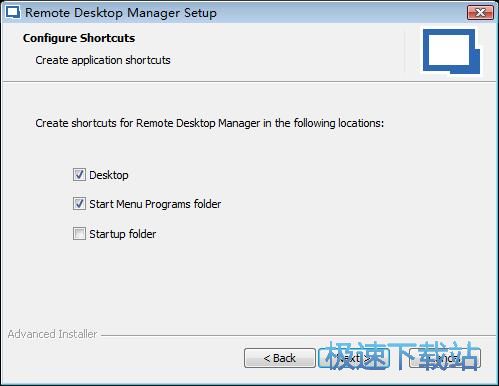
接下来我们要选择远程桌面管理工具关联的文件格式。选择完成后点击Next下一步;
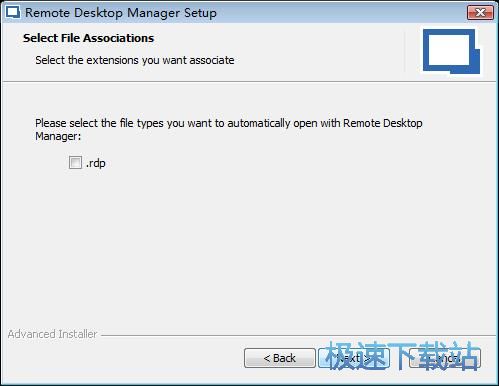
接下来我们要阅读远程桌面管理工具的用户许可协议。阅读完成之后点击I accept the terms in the License Agreement我接受协议。点击Next下一步继续安装软件;
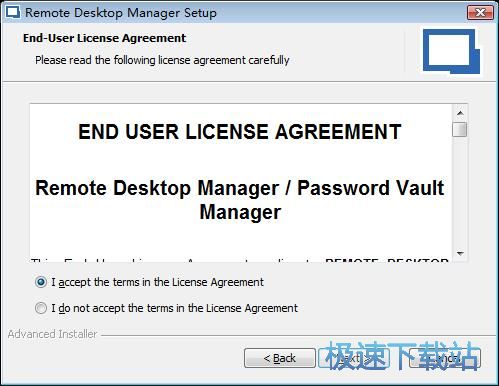
安装向导已经准备好将远程桌面管理工具安装到电脑中。点击install安装,就可以开始将远程桌面管理工具安装到电脑中;
- 共 0 条评论,平均 0 分 我来说两句
- 人气英雄联盟下载官方下载
- 《英雄联盟》(简称LOL)是由美国拳头游戏(Riot Games)开发、中国大陆地区腾讯游戏代理运营的英雄对战MOBA... [立即下载]
- 好评金山打字通 2018.2.2.0.54 正式版
- 作为电脑初学者,学习打字是必不可少的过程,打字学得不好的话,轻则会影响输入效率,键盘打字长期指法不正... [立即下载]

